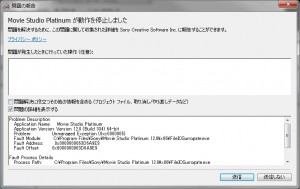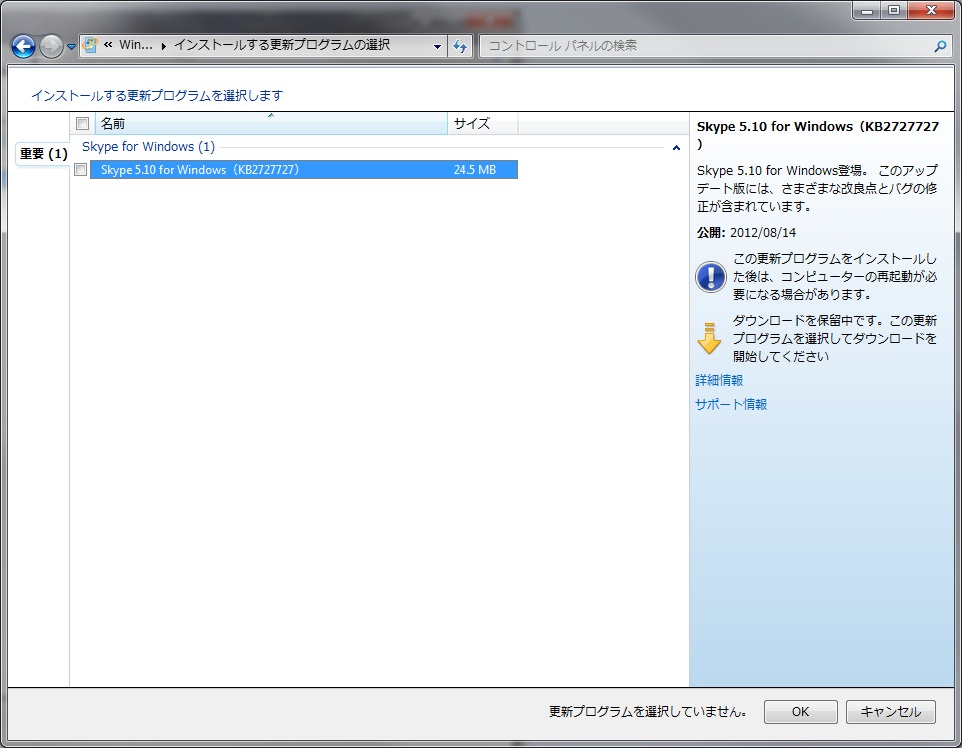PPTPは昔から暗号化強度など問題になってますが、Windowsや、Androidなど
標準で備えているので手軽で便利でした。
最近はL2TP/IPSecがはやりのようでPPTPよりも暗号化強度が高く
YAMAHAのルーター、RTX1200やRTX810,ちょっと前のRTX1100でも利用できます。
Android,iOSなども標準で対応し、YAMAHAルーター持っておるとかなり便利なんですが・・・
WindowsOSがサポートされていない・・・・だからPPTPも使い続ける・・・・という状況でした。
久しぶりに調べてみると、Windows7でL2TP/IPSec利用できました。
ルーター側の基本的な設定はここのものでOK。http://www.rtpro.yamaha.co.jp/RT/docs/l2tp_ipsec/index.html#setting3
<私の要点>
認証方式は
pp auth request mschap-v2
としました。
また
ipsec ike nat-traversal 1 on
nat descriptor masquerade static 1 3 192.168.100.1 udp 4500
というようにNATトラバーサルに対応させます。
あわせてPP側にフィルターを設定している場合は
ip filter 200083 pass * 192.168.100.1 udp * 4500
とフィルタールールを作って
pp select 1
ip pp secure filter in … 200080 200081 200082 200083 …
のようにPPのフィルターに適応させてあげます。
これでルーター側は完了。(すみません、すべての設定はYAMAHAのサイトを参照ください)
次にWindows7側で
http://support.microsoft.com/kb/926179/ja
に書いているようにレジストリを追加します。
ちょっとわかりずらいWebですが
HKEY_LOCAL_MACHINE\SYSTEM\CurrentControlSet\Services\PolicyAgent
までみつけ、
この中にDWORD(32ビット)値を作成し
名前を
AssumeUDPEncapsulationContextOnSendRule
値を
2
にし保存後、いったんPCを再起動
これで追加したレジストリが有効になります。
※レジストリを触るときは自己責任です。しっかりバックアップを。
再起動後
PPTPと同じように「新しい接続またはネットワークのセットアップ」から
「職場に接続します」を選んで、必要な項目を入力。
その場で接続はせず、「ネットワーク接続」で先ほど作成したVPNのアイコンを右クリック>プロパティで開きます。
自動でも接続できるかも、しれませんが・・・・念のため
VPNの種類をL2TP/IPSecにして、その下の詳細設定ボタンをひらいて
「認証に事前共有キーを使う」を選び、事前認証キーを入れておきます。
(ルーターに設定した
ipsec ike pre-shared-key 1 text yamaha1
のyamaha1のこと)
これで接続確認とれました。
YAMAHAさん自体は、「サポートしておりません」ということで
「出来たとしても、いろいろな大人の事情で保障ないです」っていうことだと思います。
レジストリをさわりなさい!とかってメーカーが安易にいえませんし、
そのサポート考えると・・・・大変だと思います。
この状態で、実際に使って検証してみようと思います。
「PPTPはちょっとね・・・・」といわれるお客様もこれで解消、ですね。
ご興味がありましたら、ぜひ
タイズまで。